خوش آموز درخت تو گر بار دانش بگیرد، به زیر آوری چرخ نیلوفری را
رفع ارور 0x800f0905 در آپدیت ویندوز
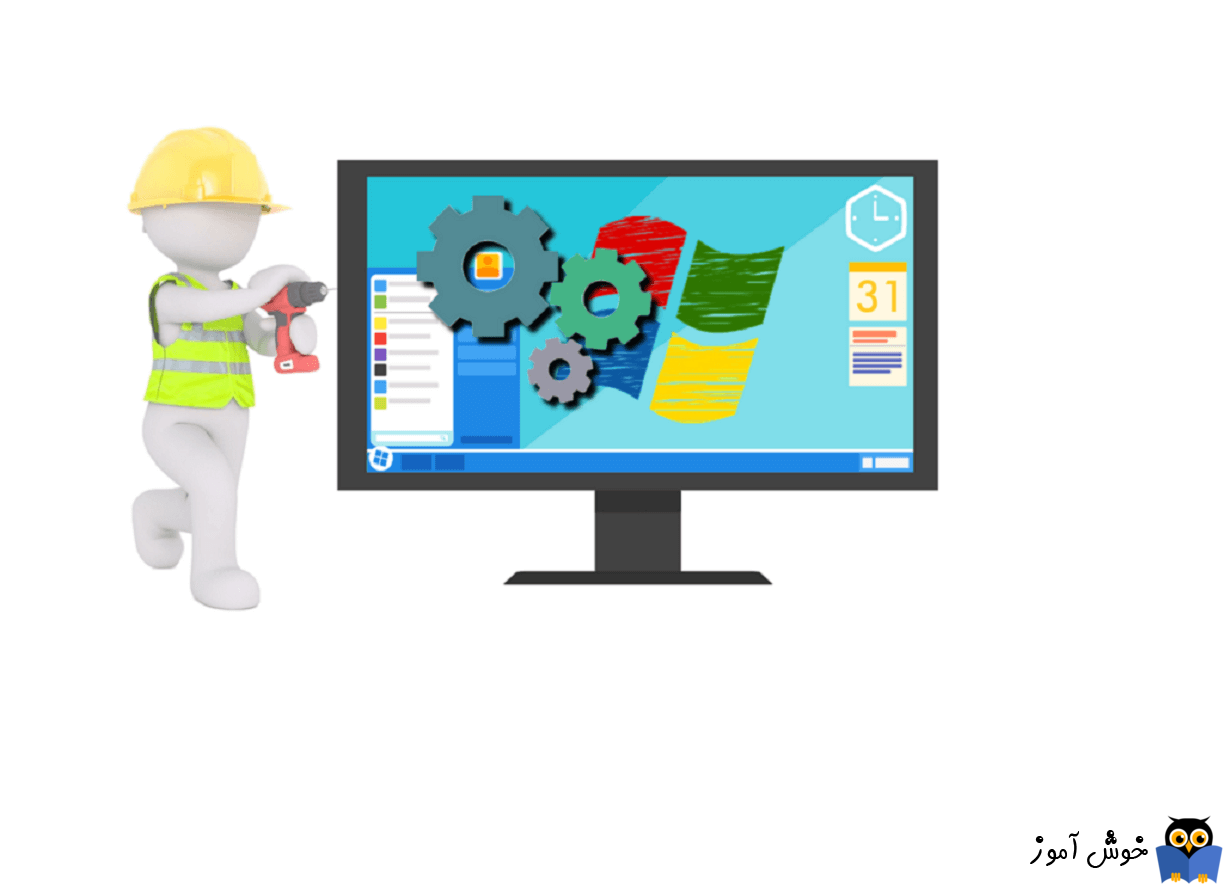
یکی از خطاهایی که کاربران در زمان آپدیت کردن ویندوز با آن مواجه می شوند، خطای 0x800f0905 می باشد. با مواجه شدن به این خطا کاربران نمی توانند ویندوز خود را آپدیت کنند و جدیدترین پچ های امنیتی را دریافت کنند.

بسیاری از باگ ها و حفره های امنیتی در فرآیند بروزرسانی ویندوز پوشش داده می شوند و بعضا امکانات جدیدتری به ویندوز شما پس از آپدیت شدن اضافه می شود. از این رو مهم است که ویندوزتان را آپدیت نگه دارید ولی وقتی فرآیند بروزرسانی ویندوز با مشکل مواجه شده است، نمی توانید سیستم را آپدیت نگه دارید ت ازمانی که خطا را برطرف کنید.
در این مطلب برای رفع ارور 0x800f0905 راه حل هایی را جمع آوری کرده ایم که می توانید از آنها برای رفع ارور استفاده کنید.
با فشردن کلیدهای Windows key + Q کادر Search ویندوز را باز کنید. سپس عبارت troubleshooting را وارد کرده و از نتایج جستجو، ابزار troubleshooting را کلیک کنید تا اجرا شود.
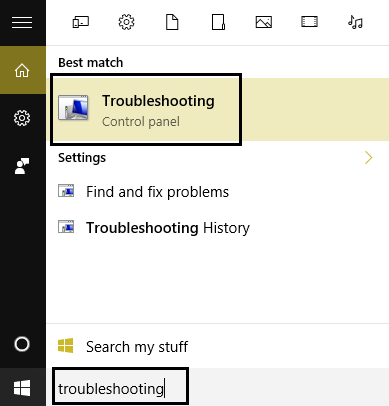
سپس از پنل سمت چپ، لینک View all را کلیک کنید و از لیست Troubleshoot computer problems، آیتم Windows Update را انتخاب کنید.
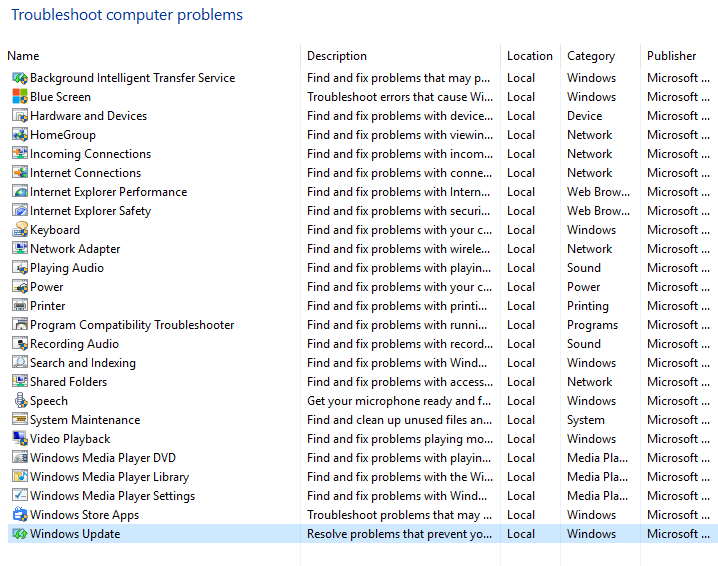
دستورالعمل های فرم را دنبال کنید و اجازه دهید Windows Update Troubleshoot، اسکن خود را انجام داده و مشکل را شناسایی کرده و در صورت امکان آن را برطرف کند.
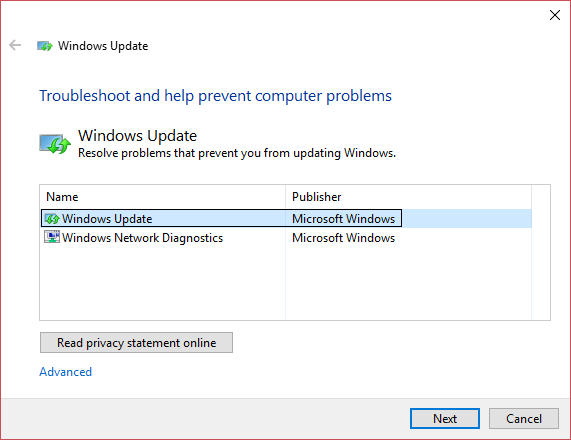
اگر مشکل برطرف نشد، روش بعد را دنبال کنید.
ضمنا برای باز کردن troubleshooting، رفتن به Control Panel بوده و سپس ادامه مراحل است که بالاتر توضیح داده شد.
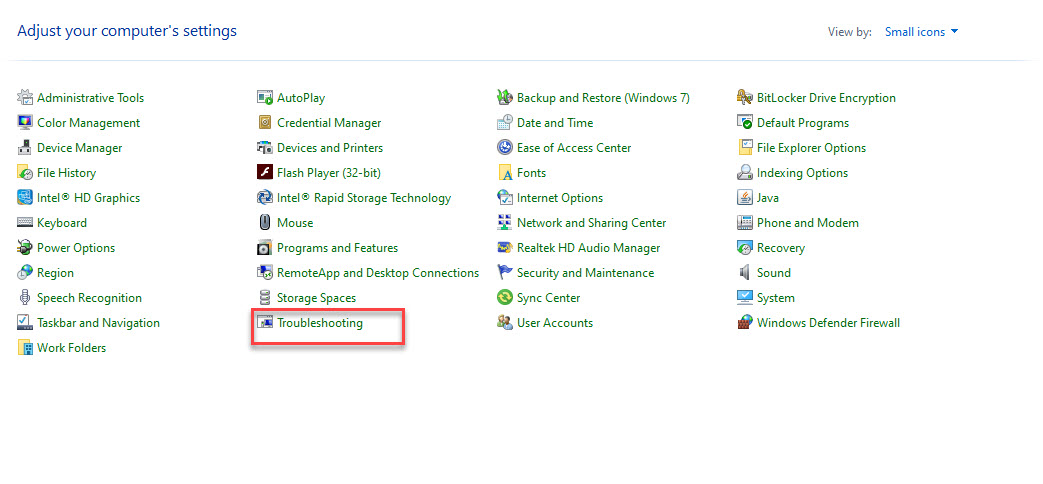
سرویس Background Intelligent Transfer Service ر ایفته روی آن دابل کلیک کنید تا فرم تنظیمات این سرویس باز شود.
از Startup type گزینه Automatic ر ا انتخاب کرده و دکمه Start را کلیک کنید تا سرویس استارت شود. سپس فرم را ok کنید.

اگر سرویس مذکور از قبل فعال بود، روی آن کلیک راست کرده و گزینه Restart را بزنید.

براي اجراي دستور فوق دقايقي زمان صرف خواهد شد که تا پايان اجراي دستور بايد منتظر بمانيد. پس از اجراي کامل دستور فوق، سيستم را ريستارت کرده و وضعيت ارور را بررسي کنيد. اگر در اجرای دستور فوق با ارور مواجه شدید، دستور DSIM که در ادامه گفته شده را انجام دهید و سپس SFC را اجرا کنید.
اگر دستور SFC به طور کامل اجرا شد ولی مشکل برطرف نشد و یا اجرای دستور SFC با مشکل مواجه شد، ابزار دیگری که از آن استفاده خواهیم کرد، DSIM می باشد. پس دوباره Command Prompt را به صورت Run as administartor اجرا کرده و دستور زیر را در آن وارد و Enter کنید.

اجرای دستور فوق هم ممکن است دقایقی به طول بیانجامد. تا کامل شدن اجرای این دستور باید منتظر بمانید. پس از اجرای کامل دستور سیستم را ریستارت و وضعیت ارور را بررسی کنید. اگر در اجرای دستور SFC مشکل داشتید دوباره دستور SFC را اجرا کنید.
ابزار Show or Hide Updates Troubleshooter را دانلود کنید.
پس از دانلود فایل wushowhide.diagcab را اجرا کنید.
فرم را Next کنید.
گزینه Hide updates را انتخاب کنید.
از لیست آپدیت مشکل ساز را انتخاب کرده و Next کنید.
سپس منتظر بمانید تا تغییرات اعمال شود و در آخر Close کنید.
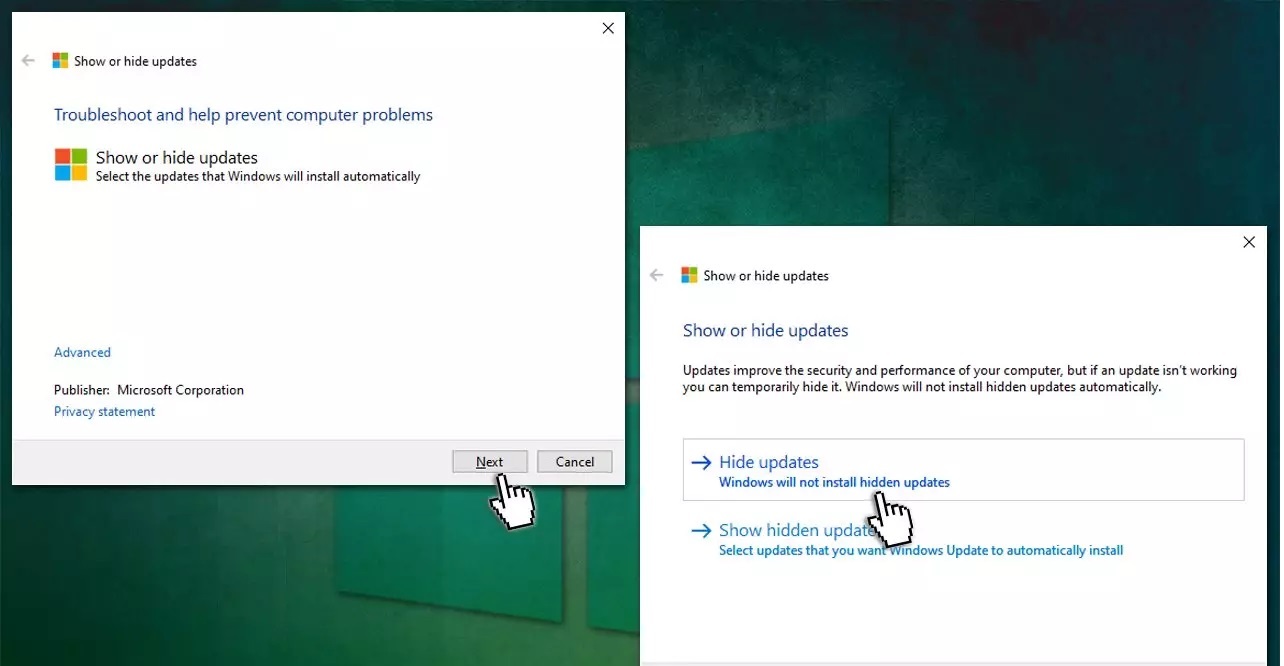

بسیاری از باگ ها و حفره های امنیتی در فرآیند بروزرسانی ویندوز پوشش داده می شوند و بعضا امکانات جدیدتری به ویندوز شما پس از آپدیت شدن اضافه می شود. از این رو مهم است که ویندوزتان را آپدیت نگه دارید ولی وقتی فرآیند بروزرسانی ویندوز با مشکل مواجه شده است، نمی توانید سیستم را آپدیت نگه دارید ت ازمانی که خطا را برطرف کنید.
در این مطلب برای رفع ارور 0x800f0905 راه حل هایی را جمع آوری کرده ایم که می توانید از آنها برای رفع ارور استفاده کنید.
اجرای Windows Update troubleshooter
اولین گزینه ای که برای رفع ارور Windows update در پیش می گیریم، استفاده از ابزار عیب یابی خود ویندوز است.با فشردن کلیدهای Windows key + Q کادر Search ویندوز را باز کنید. سپس عبارت troubleshooting را وارد کرده و از نتایج جستجو، ابزار troubleshooting را کلیک کنید تا اجرا شود.
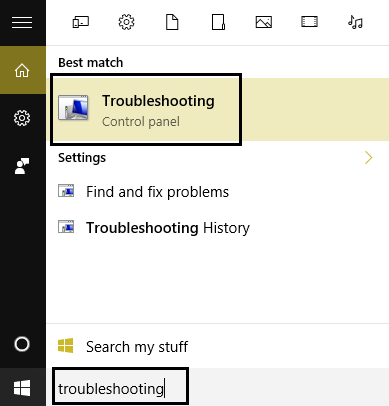
سپس از پنل سمت چپ، لینک View all را کلیک کنید و از لیست Troubleshoot computer problems، آیتم Windows Update را انتخاب کنید.
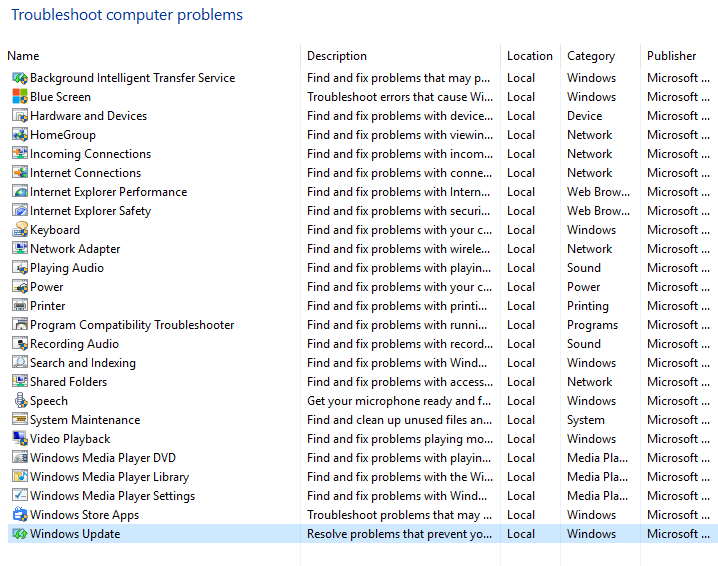
دستورالعمل های فرم را دنبال کنید و اجازه دهید Windows Update Troubleshoot، اسکن خود را انجام داده و مشکل را شناسایی کرده و در صورت امکان آن را برطرف کند.
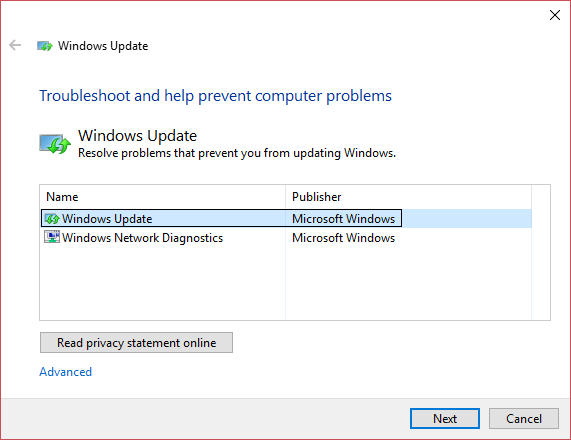
اگر مشکل برطرف نشد، روش بعد را دنبال کنید.
ضمنا برای باز کردن troubleshooting، رفتن به Control Panel بوده و سپس ادامه مراحل است که بالاتر توضیح داده شد.
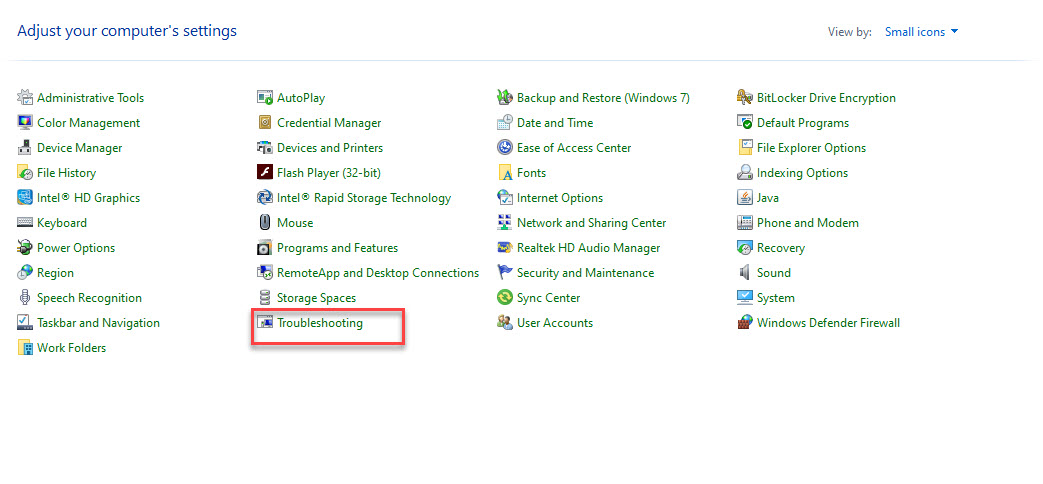
فعال کردن سرویس های مرتبط با Windows Update
اگر برخی از سرویس های مرتبط در ویندوز فعال نباشند بعید نیست که با ارورهایی از قبیل 0xc19000401 مواجه شوید. به کنسول Services ویندوز وارد شوید.سرویس Background Intelligent Transfer Service ر ایفته روی آن دابل کلیک کنید تا فرم تنظیمات این سرویس باز شود.
از Startup type گزینه Automatic ر ا انتخاب کرده و دکمه Start را کلیک کنید تا سرویس استارت شود. سپس فرم را ok کنید.

اگر سرویس مذکور از قبل فعال بود، روی آن کلیک راست کرده و گزینه Restart را بزنید.
تعمیر فایل سیستم های خراب ویندوز با ابزارهای SFC و DISM
بعضا خرابی فایل سیستم ها می تواند منجر به چنین مشکلاتی شود. از اين رو Command Prompt را بصورت Run as administrator اجرا کرده و دستور زير را وارد و enter کنيد.sfc/ scannow

براي اجراي دستور فوق دقايقي زمان صرف خواهد شد که تا پايان اجراي دستور بايد منتظر بمانيد. پس از اجراي کامل دستور فوق، سيستم را ريستارت کرده و وضعيت ارور را بررسي کنيد. اگر در اجرای دستور فوق با ارور مواجه شدید، دستور DSIM که در ادامه گفته شده را انجام دهید و سپس SFC را اجرا کنید.
اگر دستور SFC به طور کامل اجرا شد ولی مشکل برطرف نشد و یا اجرای دستور SFC با مشکل مواجه شد، ابزار دیگری که از آن استفاده خواهیم کرد، DSIM می باشد. پس دوباره Command Prompt را به صورت Run as administartor اجرا کرده و دستور زیر را در آن وارد و Enter کنید.
Dism /Online /Cleanup-Image /CheckHealth
Dism /Online /Cleanup-Image /ScanHealth
Dism /Online /Cleanup-Image /RestoreHealth

اجرای دستور فوق هم ممکن است دقایقی به طول بیانجامد. تا کامل شدن اجرای این دستور باید منتظر بمانید. پس از اجرای کامل دستور سیستم را ریستارت و وضعیت ارور را بررسی کنید. اگر در اجرای دستور SFC مشکل داشتید دوباره دستور SFC را اجرا کنید.
Reset کردن کامپوننتهای Windows Update
مخفی کردن آپدیت های مشکل ساز
برخی از کاربران گزارش دادند در زمان انجام آپدیت، منابع زیادی را مصرف می شود و همین امر استفاده از سیستم را بسیار دشوار میکند. اگر اینطور است، میتوانید با کمک Show or Hide Updates Troubleshooter آن آپدیت خاص را پنهان کنید تا از خطای 0x800f0905 جلوگیری کنید. توجه داشته باشید که این روش برای بروز رسانی های مرتبط با امنیت توصیه نمی شود.ابزار Show or Hide Updates Troubleshooter را دانلود کنید.
پس از دانلود فایل wushowhide.diagcab را اجرا کنید.
فرم را Next کنید.
گزینه Hide updates را انتخاب کنید.
از لیست آپدیت مشکل ساز را انتخاب کرده و Next کنید.
سپس منتظر بمانید تا تغییرات اعمال شود و در آخر Close کنید.
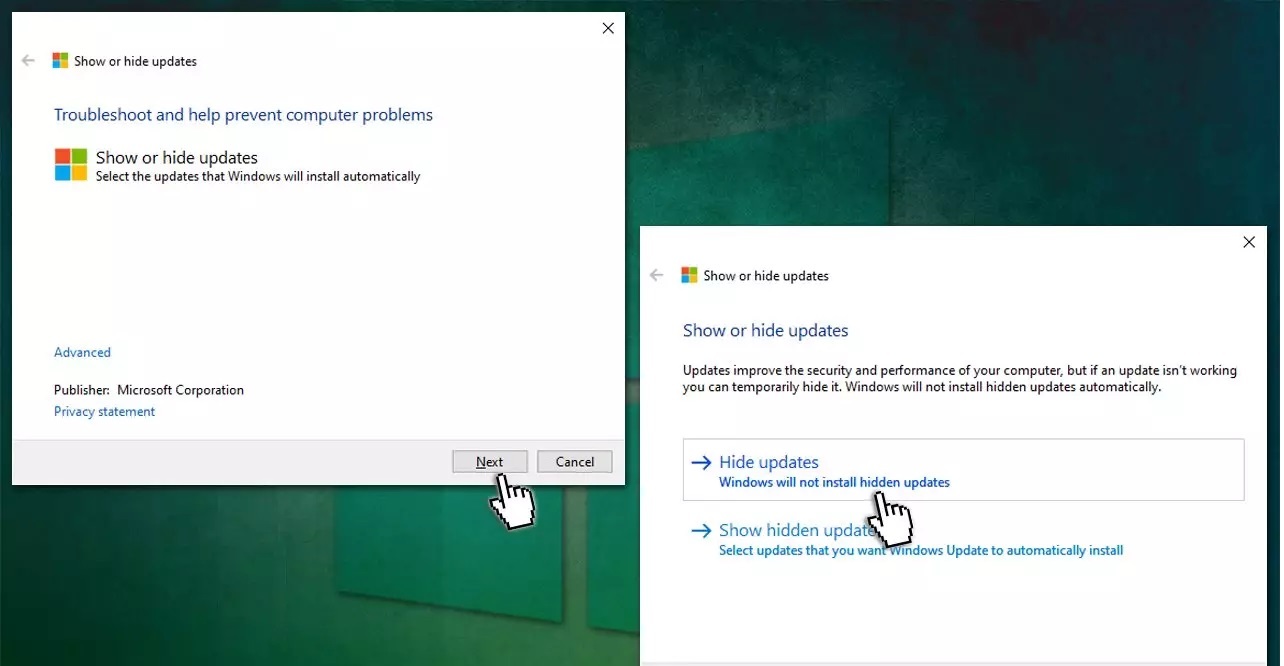





نمایش دیدگاه ها (0 دیدگاه)
دیدگاه خود را ثبت کنید: